네이버 메일 예약 발송 방법: 날짜 지정 발송 및 디데이 발송 예약
며칠 혹은 몇 달 후 지정된 날짜에 메일을 보내야 하는 경우가 있죠. 그때 가서 다시 메일을 보내도 되지만 혹시나 당일에 잊어버릴 수도 있고 다른 일로 바쁠 수도 있기 때문에 불안한 마음이 생기기도 합니다. 이럴 때는 네이버 메일 예약 발송 기능을 이용하시면 됩니다.
원하는 날짜를 지정하거나 디데이(D-Day) 기능으로 100일이나 1주년 등에 맞춰서 메일 발송이 가능하기 때문에 따로 스케줄 알람 설정 필요 없이 중요한 약속을 지킬 수 있습니다. 미리 해 놓은 작업이 있는데 약속 날짜에 맞춰서 메일을 보내야 할 때 예약 발송 기능을 사용해 보세요.
네이버 메일 예약 발송 방법
현재 네이버 메일 예약 발송은 PC 인터넷에서만 사용이 가능합니다. 모바일 앱에는 아직 예약 기능이 탑재되지 않았습니다. 추가로 예약 메일은 오늘로부터 최대 5년까지만 예약이 가능하며 최대 30통까지 전송이 가능합니다.
- 메일 쓰기
네이버 메일로 접속한 후 메일 쓰기 버튼을 클릭합니다.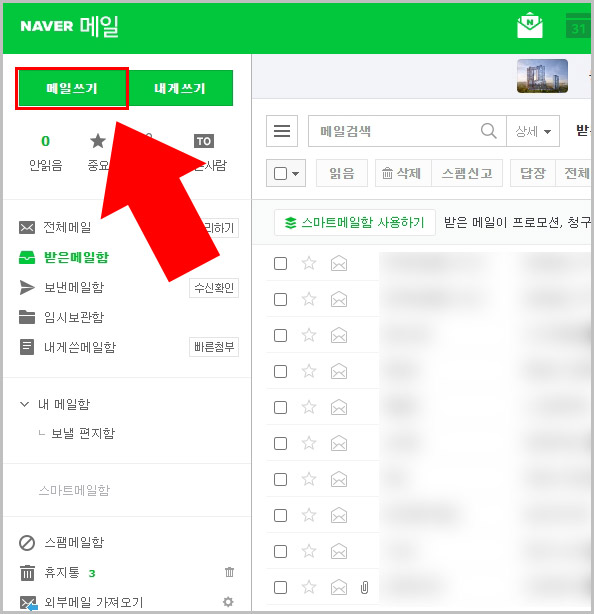
- 발송 예약
상대방 메일 주소와 제목, 내용 작성 후 보내기 버튼을 누르지 마시고 하단에 있는 발송 예약 버튼을 클릭합니다.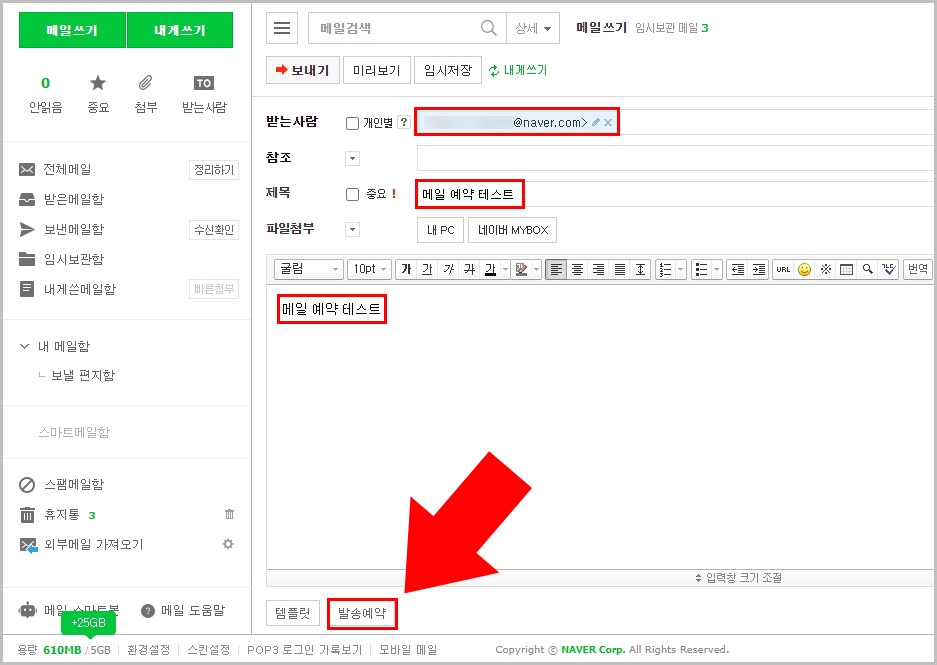
- 예약시간 직접 입력
예약시간 직접 입력에서는 메일 예약 발송 날짜 지정이 가능합니다. 오늘로부터 최대 5년까지 최대 30통을 예약할 수 있습니다. 날자와 시간을 입력 후 확인 버튼을 누르시면 됩니다.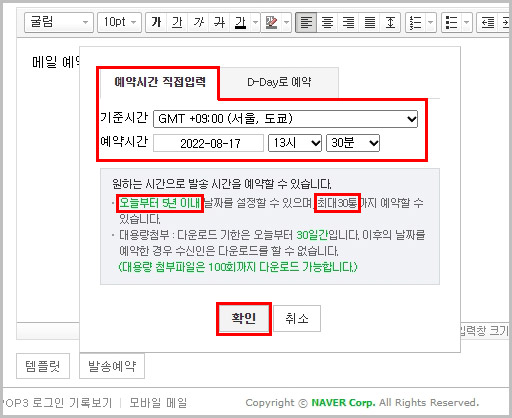
- 디데이로 예약
D-Day로 예약을 선택해서 시작일로부터의 날짜를 지정할 수 있습니다. 100일, 1000일 등 최대 5년까지 날짜를 맞춰서 발송하실 수 있습니다.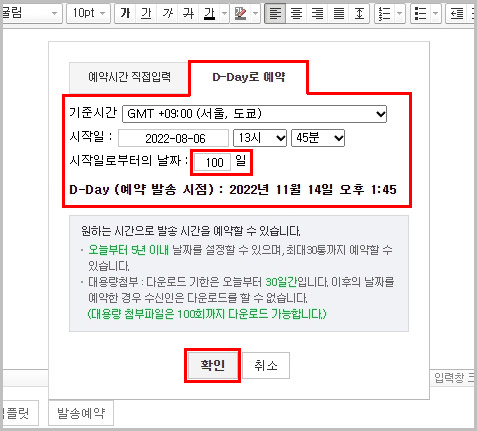
- 예약 메일 발송 완료
날짜 지정 후 확인 버튼을 누르면 네이버 메일 발송 예약이 완료됩니다.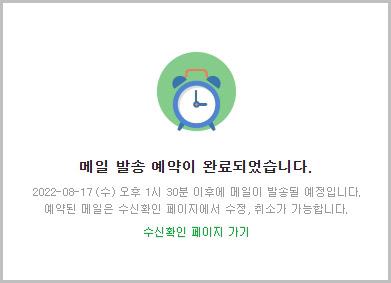
- 예약 메일 확인
예약한 메일은 보낸 메일함에서 확인하실 수 있는데 메일 우측에 보면 예약이라고 조그맣게 표시가 되어 있습니다.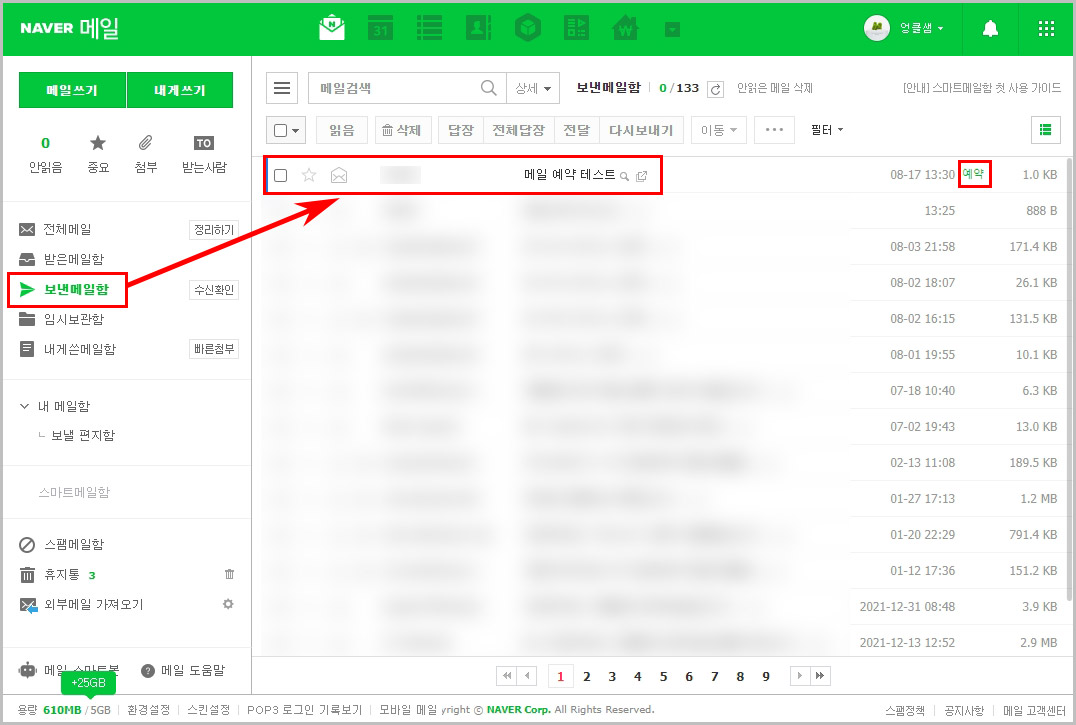
- 예약 메일 수정
예약한 메일을 수정하시려면 클릭해서 본문으로 들어갑니다. 그리고 우측 상단 수정 버튼을 눌러 다시 내용을 작성하실 수 있습니다.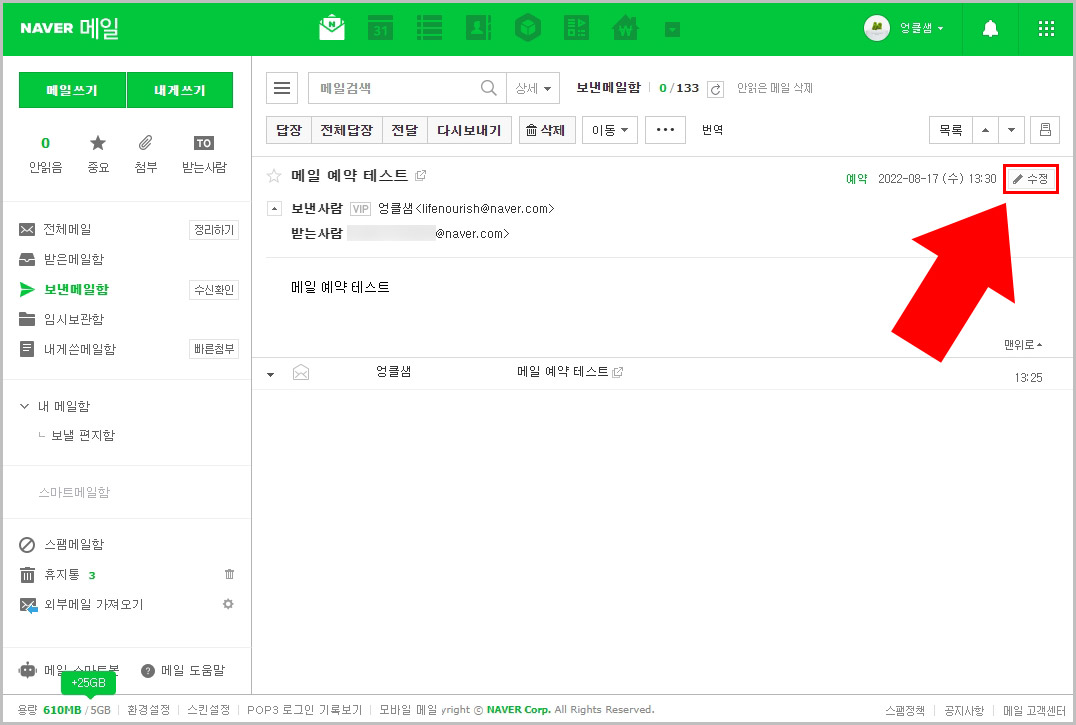
당장이 아닌 미래에 중요한 메일을 보내야 할 때 네이버 메일 예약 발송 기능은 큰 도움이 될 수 있습니다.
추가 네이버 메일 활용 팁
추가로 네이버 메일 관련 팁도 같이 확인해 보시기 바랍니다.





댓글